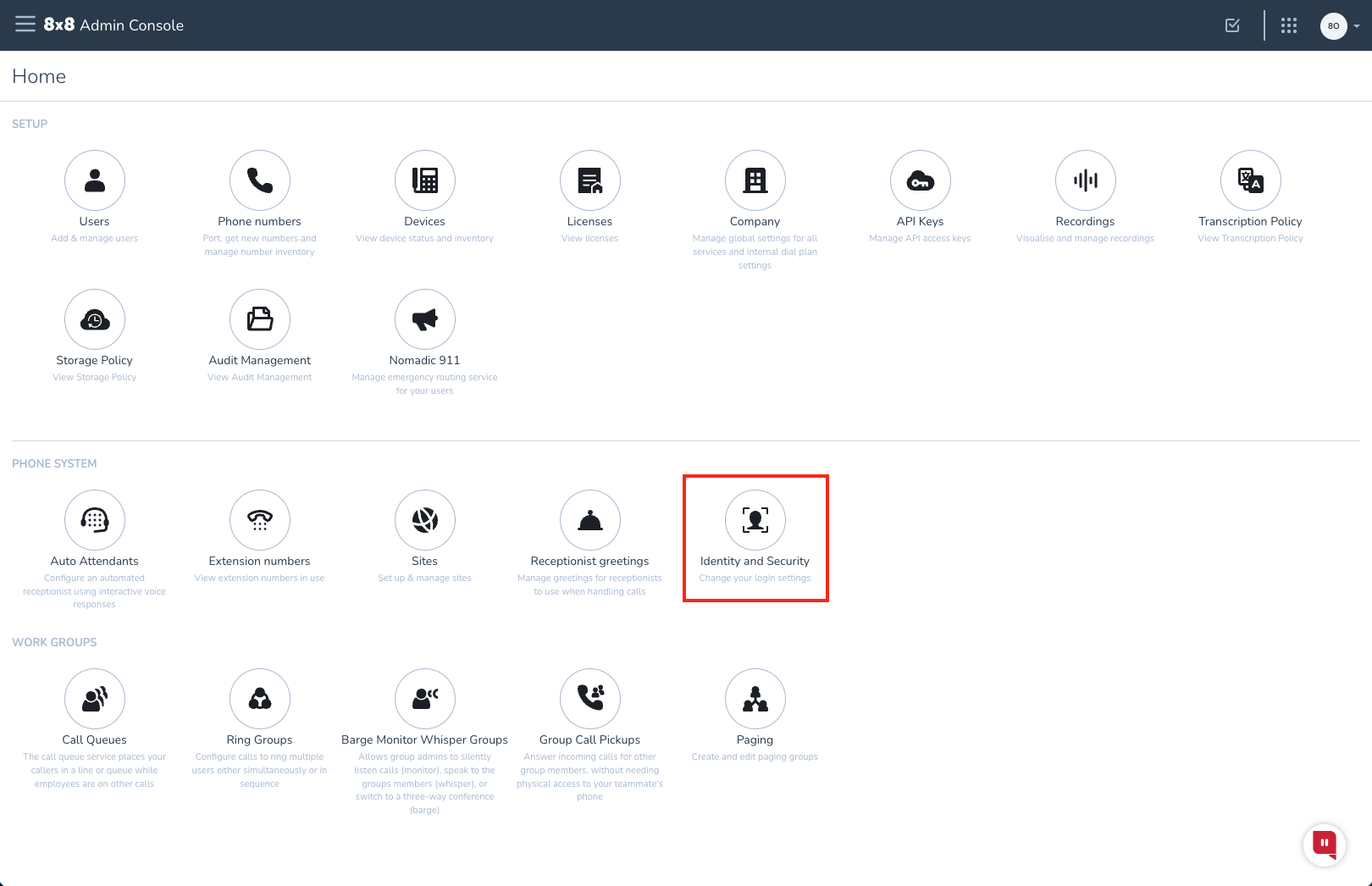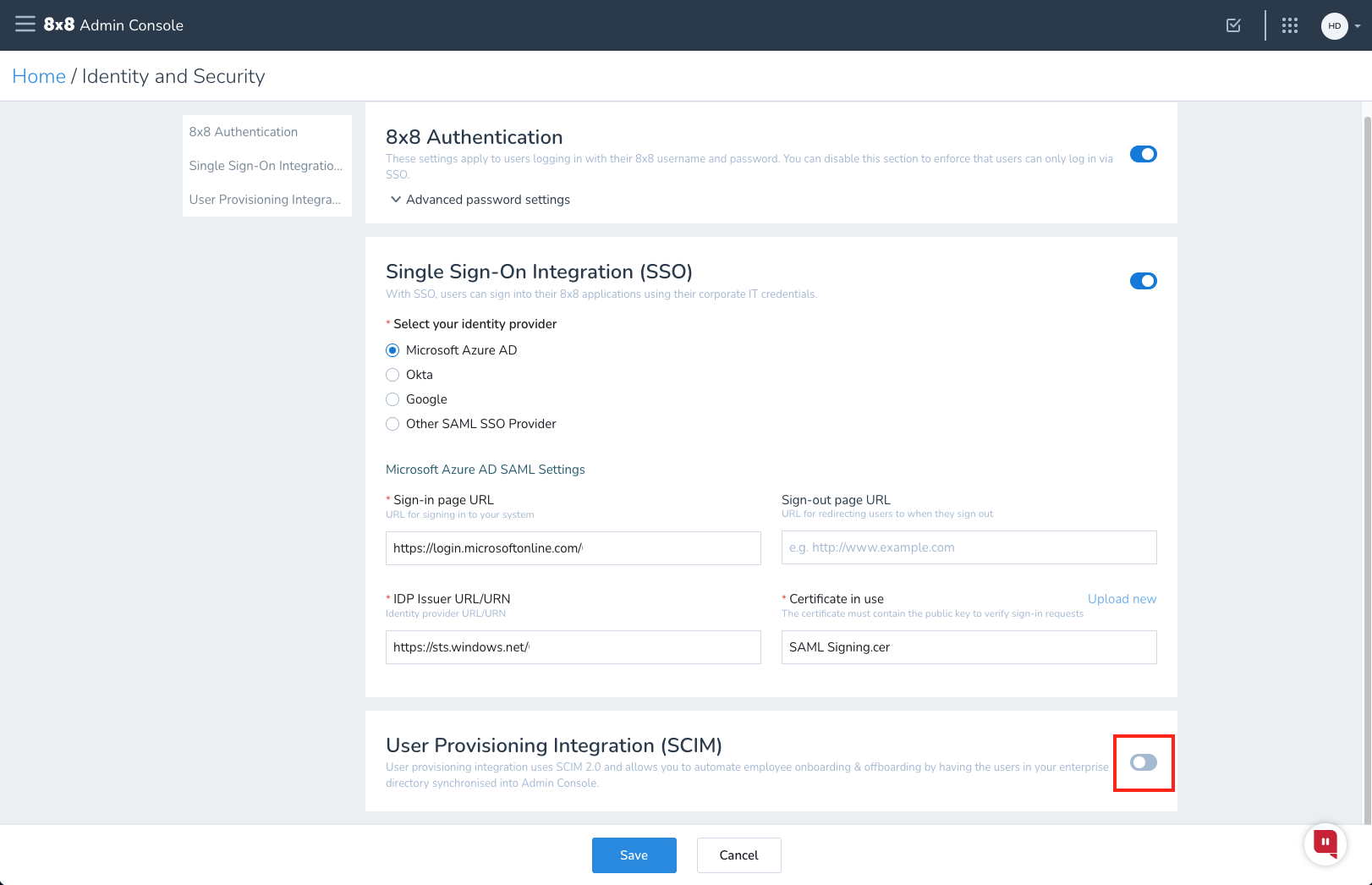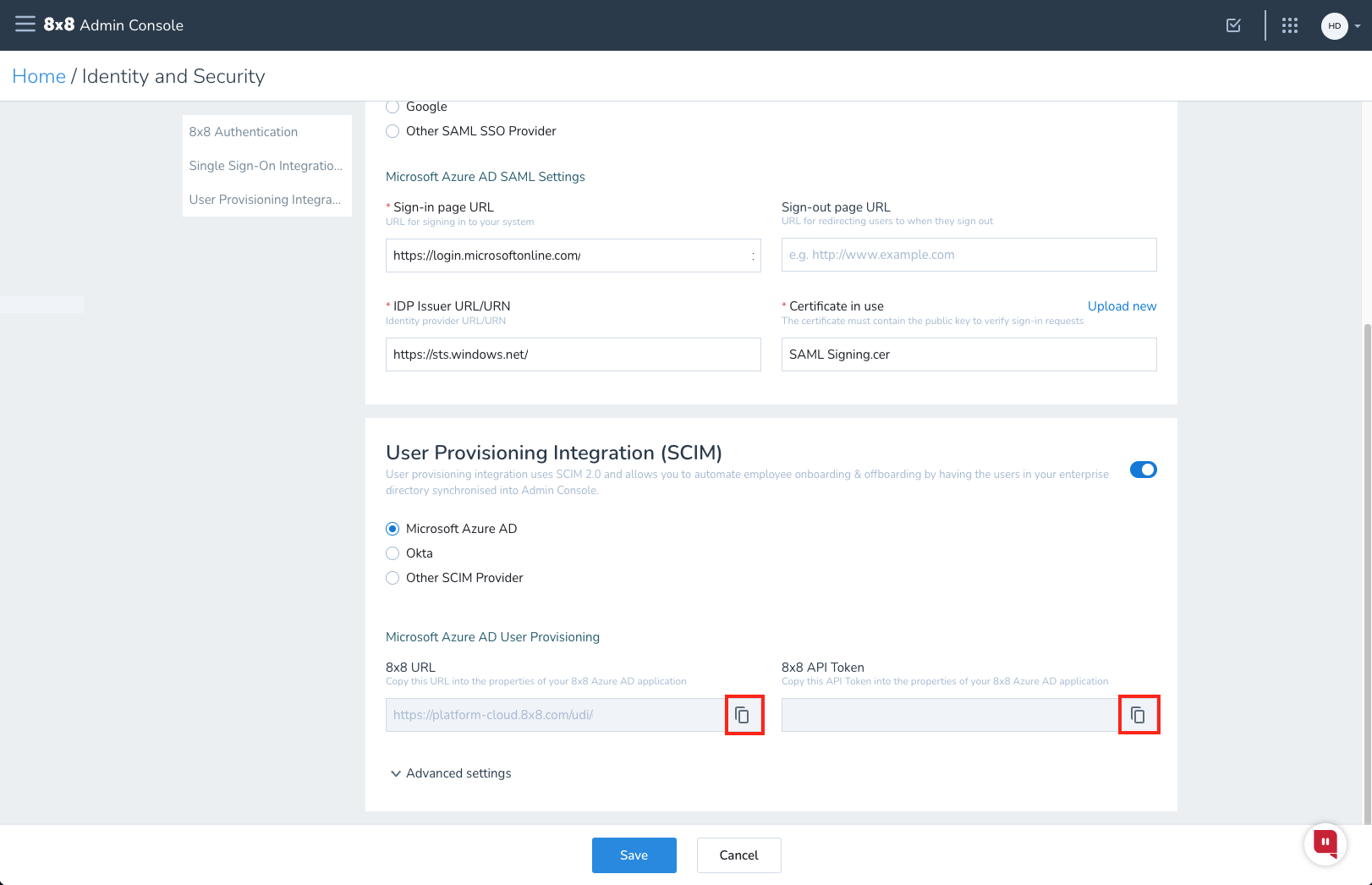Nota
O acesso a esta página requer autorização. Pode tentar iniciar sessão ou alterar os diretórios.
O acesso a esta página requer autorização. Pode tentar alterar os diretórios.
Este artigo descreve as etapas que você precisa executar no Admin Console 8x8 e no Microsoft Entra ID para configurar o provisionamento automático de usuários. Quando configurado, o Microsoft Entra ID provisiona e desprovisiona automaticamente usuários e grupos para 8x8 usando o serviço de provisionamento do Microsoft Entra. Para obter detalhes importantes sobre o que esse serviço faz, como funciona e perguntas frequentes, consulte Automatizar o provisionamento e o desprovisionamento de usuários para aplicativos SaaS com o Microsoft Entra ID.
Capacidades suportadas
- Criar usuários em 8x8
- Desative usuários em 8x8 quando eles não precisarem mais de acesso
- Mantenha os atributos do usuário sincronizados entre o Microsoft Entra ID e o 8x8
- Logon único para 8x8 (recomendado)
Pré-requisitos
O cenário descrito neste artigo pressupõe que você já tenha os seguintes pré-requisitos:
- Um inquilino do Microsoft Entra
- Uma conta de usuário no Microsoft Entra ID com permissão para configurar o provisionamento (como Administrador de Aplicativos, Administrador de Aplicativos na Nuvem ou Proprietário de Aplicativos).
- Uma subscrição da série 8x8 X de qualquer nível.
- Uma conta de utilizador 8x8 com permissão de administrador na Consola do administrador.
- O logon único com o Microsoft Entra ID já foi configurado.
Nota
Essa integração também está disponível para uso no ambiente Microsoft Entra US Government Cloud. Pode encontrar esta aplicação na Microsoft Entra US Government Cloud Application Gallery e configurá-la da mesma forma que faz a partir da nuvem pública.
Etapa 1: Planejar a implantação do provisionamento
- Saiba mais sobre como funciona o serviço de provisionamento.
- Determine quem está no âmbito do provisionamento.
- Determine quais dados mapear entre o Microsoft Entra ID e 8x8.
Etapa 2: Configurar 8x8 para dar suporte ao provisionamento com o Microsoft Entra ID
Esta seção orienta você pelas etapas para configurar o 8x8 para dar suporte ao provisionamento com o Microsoft Entra ID.
Para configurar um token de acesso de provisionamento de usuário no Admin Console 8x8:
Faça login no Admin Console. Selecione Identidade e Segurança.
No painel Integração de Provisionamento de Usuário (SCIM), selecione a alternância para habilitar e, em seguida, selecione Salvar.
Copie os valores de URL 8x8 e Token de API 8x8 . Esses valores são inseridos nos campos URL do Locatário e Token Secreto , respectivamente, na guia Provisionamento do seu aplicativo 8x8.
Etapa 3: Adicionar 8x8 da galeria de aplicativos do Microsoft Entra
Adicione 8x8 da galeria de aplicativos do Microsoft Entra para começar a gerenciar o provisionamento para 8x8. Se você tiver configurado anteriormente 8x8 para SSO, você pode usar o mesmo aplicativo. No entanto, é recomendável que você crie um aplicativo separado ao testar a integração inicialmente. Saiba mais sobre como adicionar um aplicativo da galeria aqui.
Etapa 4: Definir quem está no escopo do provisionamento
O serviço de provisionamento do Microsoft Entra permite definir o escopo de quem é provisionado com base na atribuição ao aplicativo ou com base nos atributos do usuário ou grupo. Se você optar por definir o escopo de quem é provisionado para seu aplicativo com base na atribuição, poderá usar as etapas para atribuir usuários e grupos ao aplicativo. Se você optar por definir o escopo de quem é provisionado com base apenas nos atributos do usuário ou grupo, poderá usar um filtro de escopo.
Comece pequeno. Teste com um pequeno conjunto de utilizadores e grupos antes de implementar para todos. Quando o âmbito do aprovisionamento está definido para os utilizadores e os grupos atribuídos, pode controlar isto ao atribuir um ou dois utilizadores ou grupos à aplicação. Quando o escopo é definido para todos os usuários e grupos, você pode especificar um filtro de escopo baseado em atributo.
Se precisar de funções extras, você pode atualizar o manifesto do aplicativo para adicionar novas funções.
Etapa 5: Configurar o provisionamento automático de usuários para 8x8
Esta seção orienta você pelas etapas para configurar o serviço de provisionamento do Microsoft Entra para criar, atualizar e desabilitar usuários e/ou grupos em 8x8 com base em atribuições de usuário e/ou grupo na ID do Microsoft Entra.
Para configurar o provisionamento automático de usuários para 8x8 no Microsoft Entra ID:
Entre no centro de administração do Microsoft Entra como pelo menos um administrador de aplicativos na nuvem.
Navegue até Entra ID>aplicações empresariais

Na lista de aplicativos, selecione 8x8.

Selecione a guia Provisionamento . Selecione Começar.

Defina o Modo de provisionamento como Automático.

Na seção Credenciais do administrador , copie o URL 8x8 do Admin Console para o URL do locatário. Copie o token da API 8x8 do Admin Console para o token secreto. Selecione Testar conexão para garantir que o Microsoft Entra ID possa se conectar ao 8x8. Se a ligação falhar, certifique-se de que a sua conta 8x8 tem permissões de administrador e tente novamente.

No campo Email de notificação , digite o endereço de e-mail de uma pessoa ou grupo que deve receber as notificações de erro de provisionamento e marque a caixa de seleção Enviar uma notificação por email quando ocorrer uma falha .

Selecione Salvar.
Na seção Mapeamentos , selecione Provisionar usuários do Microsoft Entra.
Analise os atributos de usuário sincronizados do ID do Microsoft Entra para 8x8 na seção Mapeamento de Atributos . Os atributos selecionados como propriedades correspondentes são usados para corresponder às contas de usuário em 8x8 para operações de atualização. Se você optar por alterar o atributo de destino correspondente, precisará garantir que a API 8x8 ofereça suporte à filtragem de usuários com base nesse atributo. Selecione o botão Salvar para confirmar as alterações.
Atributo Tipo Notas nome de utilizador Cordão Define o nome de usuário e o ID de federação ID externo Cordão ativo Booleano título Cordão emails[tipo = "trabalho"].valor Cordão nome.dado Cordão nome.sobrenome Cordão númerosDeTelefone[tipo eq "móvel"].valor Cordão Número de Contacto Pessoal númerosDeTelefone[tipo igual "trabalho"].valor Cordão Número de Contacto Pessoal urn:ietf:params:scim:schemas:extension:enterprise:2.0:User:departamento Cordão urn:ietf:params:scim:schemas:extension:8x8:1.1:User:site Cordão Não é possível atualizar após a criação do usuário localização Cordão Não mapeado por padrão fuso horário Cordão Não mapeado por padrão Para configurar filtros de escopo, consulte as instruções a seguir fornecidas no artigo Filtro de escopo .
Para habilitar o serviço de provisionamento do Microsoft Entra para 8x8, altere o Status de provisionamento para Ativado na seção Configurações .

Defina os usuários e/ou grupos que você gostaria de provisionar para 8x8 escolhendo os valores desejados em Escopo na seção Configurações .

Quando estiver pronto para provisionar, selecione Salvar.

Esta operação inicia o ciclo de sincronização inicial de todos os usuários e grupos definidos em Escopo na seção Configurações . O ciclo inicial leva mais tempo para ser executado do que os ciclos subsequentes, que ocorrem aproximadamente a cada 40 minutos, enquanto o serviço de provisionamento do Microsoft Entra estiver em execução.
Etapa 6: Monitorar sua implantação
Depois de configurar o provisionamento, use os seguintes recursos para monitorar sua implantação:
- Use os logs de provisionamento para determinar quais usuários são provisionados com ou sem êxito
- Verifique a barra de progresso para ver o status do ciclo de provisionamento e quão perto ele está de ser concluído
- Se a configuração de provisionamento parecer estar em um estado não íntegro, o aplicativo entrará em quarentena. Saiba mais sobre os estados de quarentena no artigo Estado de quarentena de aprovisionamento de aplicações.
Recursos adicionais
- Gerenciando o provisionamento de contas de usuário para aplicativos corporativos
- O que é acesso ao aplicativo e logon único com o Microsoft Entra ID?